| Barra de herramientas | Menú | Menú de panel |
|---|---|---|
|
|
Editar Propiedades de objeto Ventana Paneles flotantes > |
Mostrar panel Propiedades |
El panel Propiedades de la vista administra las propiedades de las vistas.
Tres páginas de vistas (vistas del modelo, vistas de diseño y vistas de detalle) contienen información y controles relacionados con esa vista.
Vista
El título de la vista aparece en la parte superior izquierda de una vista.
Véase: Convenciones de nomenclatura en Rhino
Altura y anchura de la vista en píxeles.
Anchura de la vista en píxeles.
Altura de la vista en píxeles.
Define la vista en proyección paralela.
En algunos programas, la vista paralela también se denomina ortogonal. En la vista parelela, todas las líneas de la rejilla son paralelas unas con otras y los objetos idénticos se ven del mismo tamaño, sin importar en qué lugar están.
Define la vista a una proyección perspectiva de tres puntos.
En la vista en perspectiva, sin embargo, todas las líneas de la rejilla convergen en un punto de fuga. De este modo, en la ventana se produce un efecto ilusorio de profundidad. La proyección en perspectiva hace que los objetos parezcan más lejos y de menor tamaño. Las tres direcciones convergen en un punto.
Define la vista a una proyección perspectiva de dos puntos. La dirección Z no convergerá en un punto de fuga.
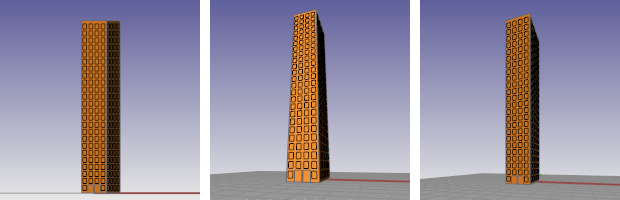
Proyección paralela (izquierda), proyección de perspectiva de 3 puntos (centro),
proyección de perspectiva de 2 puntos (derecha).
Desactiva las manipulaciones de vista en la vista actual.
La cámara es la posición x,y,z del punto de vista.
El objetivo es la posición x, y, z en el espacio que está en el centro de la vista y alrededor del cual rota la vista.
Cada vista tiene su propia cámara.
Cuando la proyección está en perspectiva, es posible cambiar la distancia focal de la cámara. Una distancia focal "normal" para una cámara de 35mm es de 43 a 50 mm.
Define la rotación de la cámara alrededor del eje de la cámara (la línea entre la cámara y el objetivo).
La posición X de la cámara en coordenadas universales.
La posición Y de la cámara en coordenadas universales.
La posición Z de la cámara en coordenadas universales.
La posición X de objetivo en coordenadas universales.
La posición Y de objetivo en coordenadas universales.
La posición Z de objetivo en coordenadas universales.
Designe una posición en la vista o introduzca las coordenadas para colocar la cámara en la vista.
Designe una posición en la vista o introduzca las coordenadas para colocar el objetivo en la vista.
Designe una posición en la vista o introduzca dos grupos de coordenadas para situar la cámara y el objetivo en la vista.
El papel tapiz es un bitmap que se muestra detrás de la cuadrícula de una ventana. Con el zoom, el encuadre o la rotación de la vista, el papel tapiz no cambia.
Muestra el nombre del archivo del papel tapiz.
Haga clic en Seleccionar para seleccionar un archivo de imagen.
Muestra u oculta el papel tapiz.
Muestra una imagen en gris para el papel tapiz en lugar de en color.
Rhino guarda la imagen del papel tapiz en el archivo 3dm de Rhino.
Cuando la vista activa es un diseño, las opciones que aparecen son diferentes.
Diseño
Nombre de la vista de diseño.
Configuración de diseño
Seleccione la impresora de destino de la lista de impresoras configuradas.
Establece el ancho del papel además del ancho (longitud X) del diseño. Si el tamaño del papel no es compatible con la impresora seleccionada, la configuración de Impresora se desactivará.
Establece la altura del papel además de la altura (longitud Y) del diseño. Si el tamaño del papel no es compatible con la impresora seleccionada, la configuración de Impresora se desactivará.
Abre el cuadro de diálogo Modificar diseño.
Cuando la vista activa es un detalle, las opciones que aparecen son diferentes.
Detalle
Bloquea el detalle para que no se pueda encuadrar ni aplicar zoom a la vista.
Escala
Define el factor de escala del escalado de detalles.
Abre el cuadro de diálogo Modificar diseño.
Cámara
Objetivo
 Cámara
Cámara
Muestra, oculta y alterna la visibilidad de la cámara de la vista.
Título, tamaño, proyección, cámara y objetivo, distancia focal, papel tapiz.
Rhino 7 for Mac © 2010-2021 Robert McNeel & Associates. 02-mar.-2021